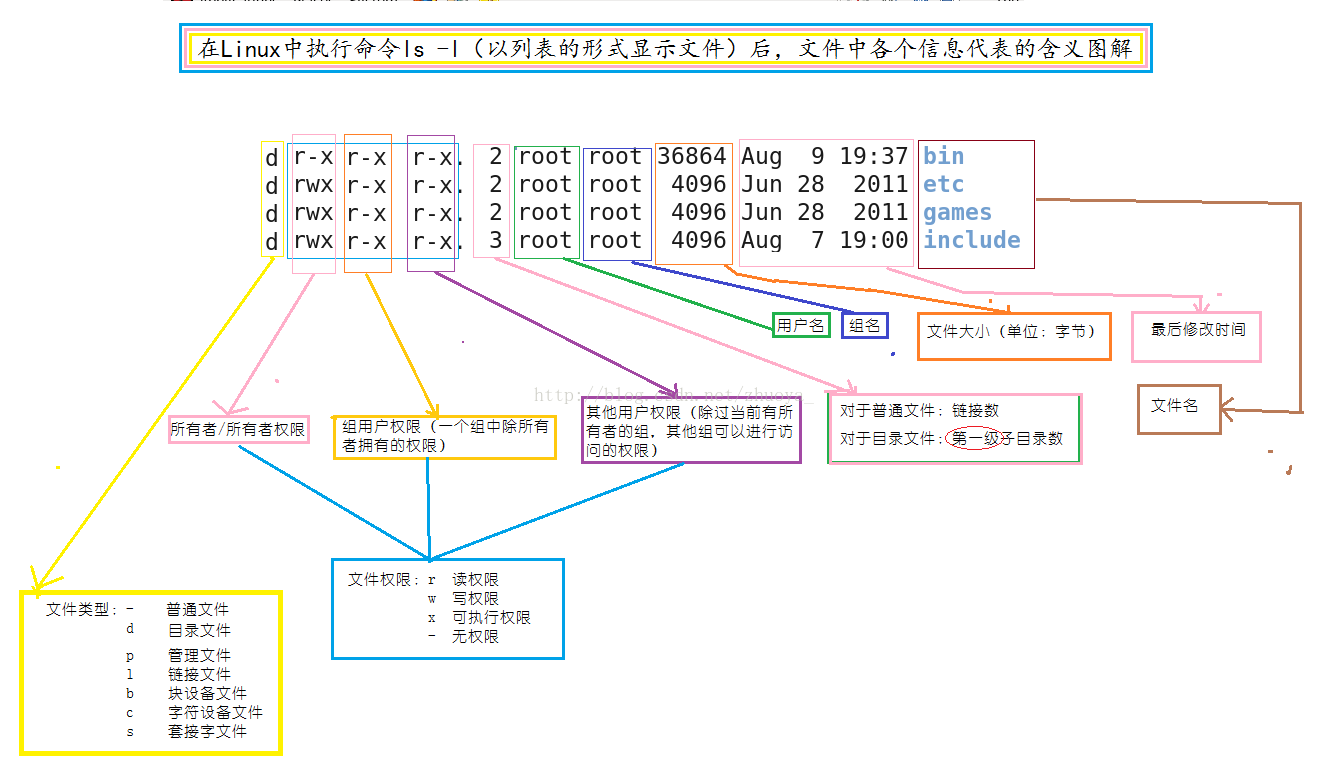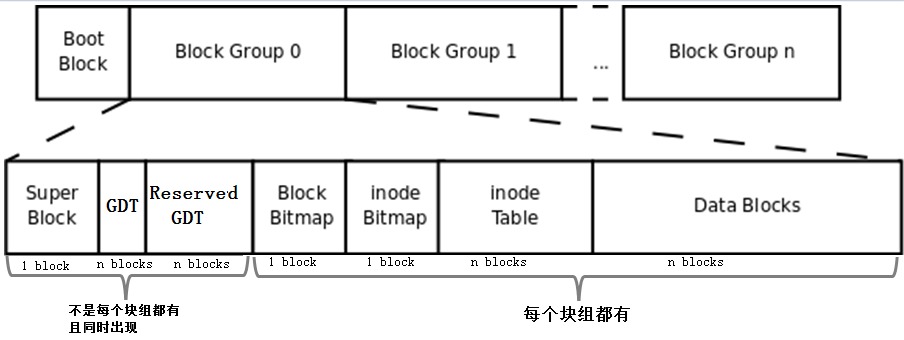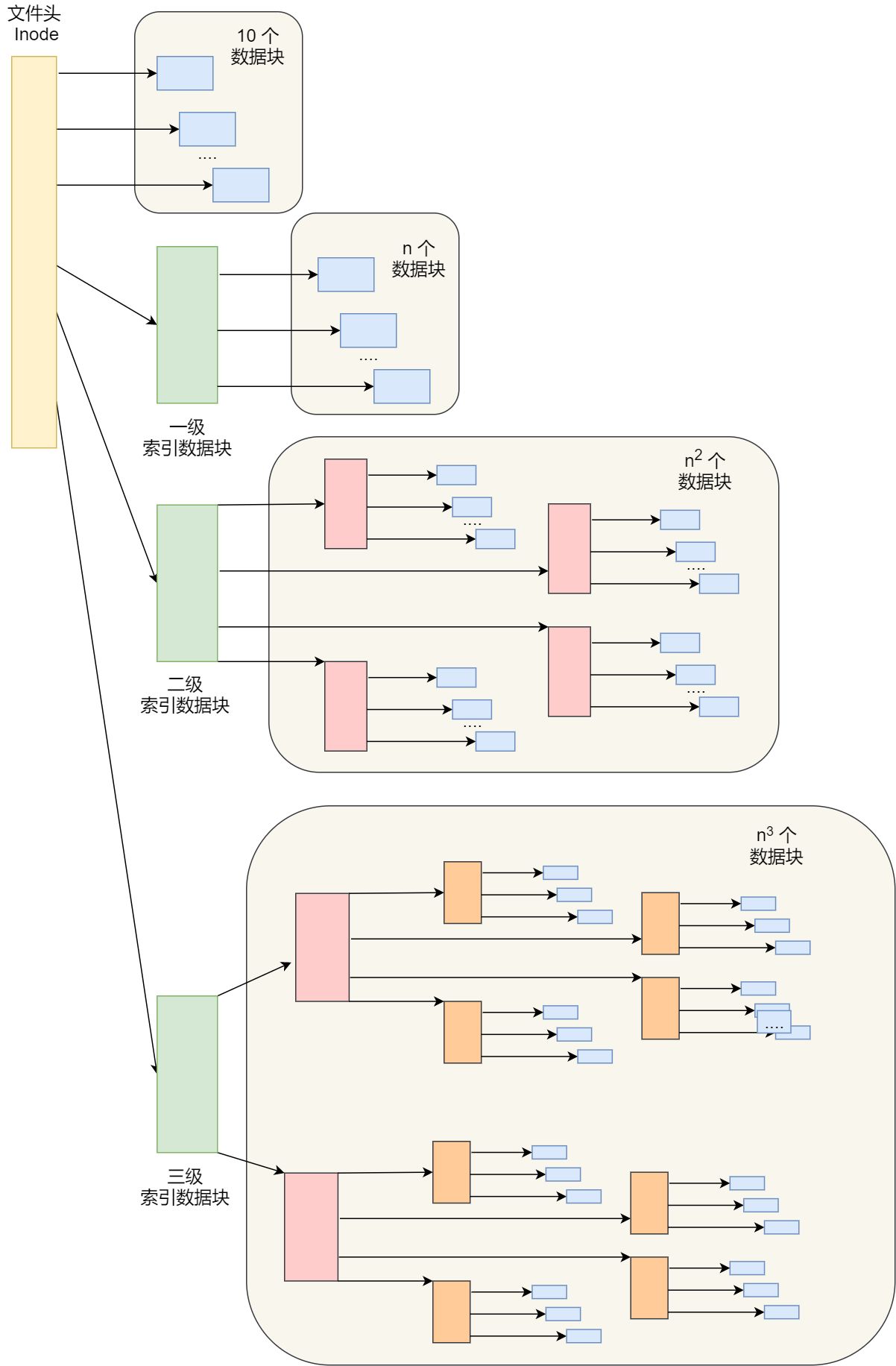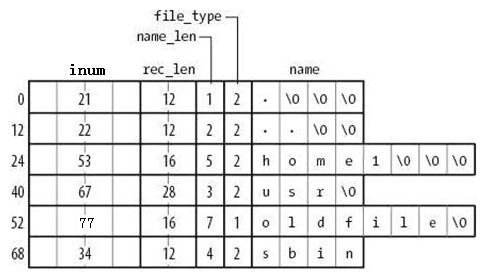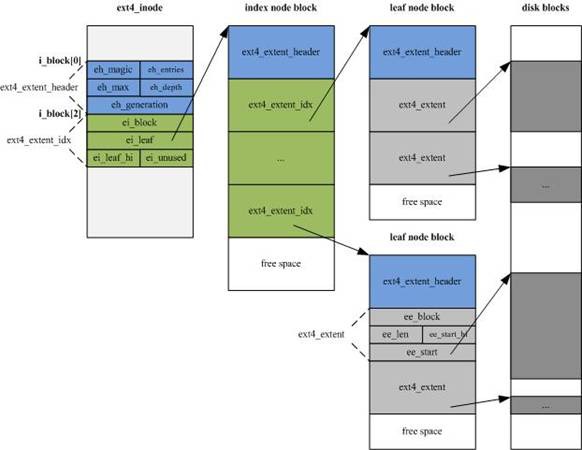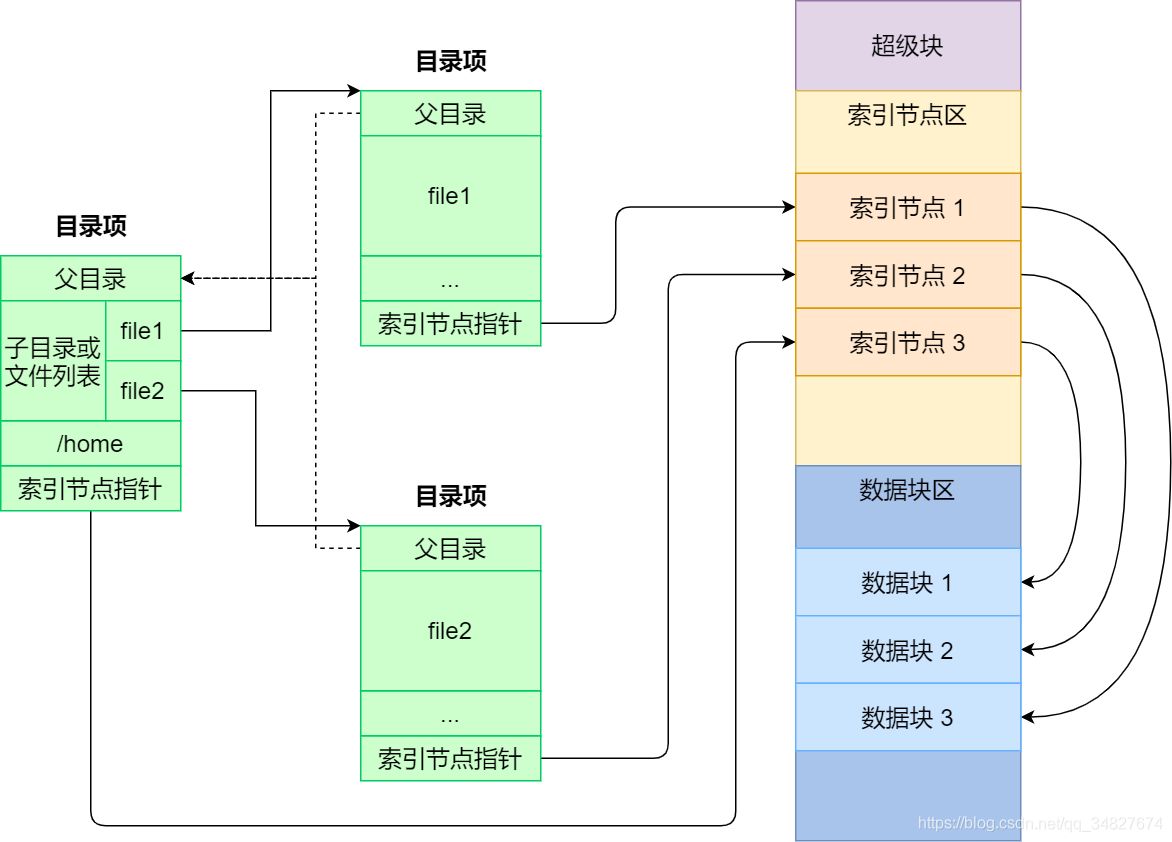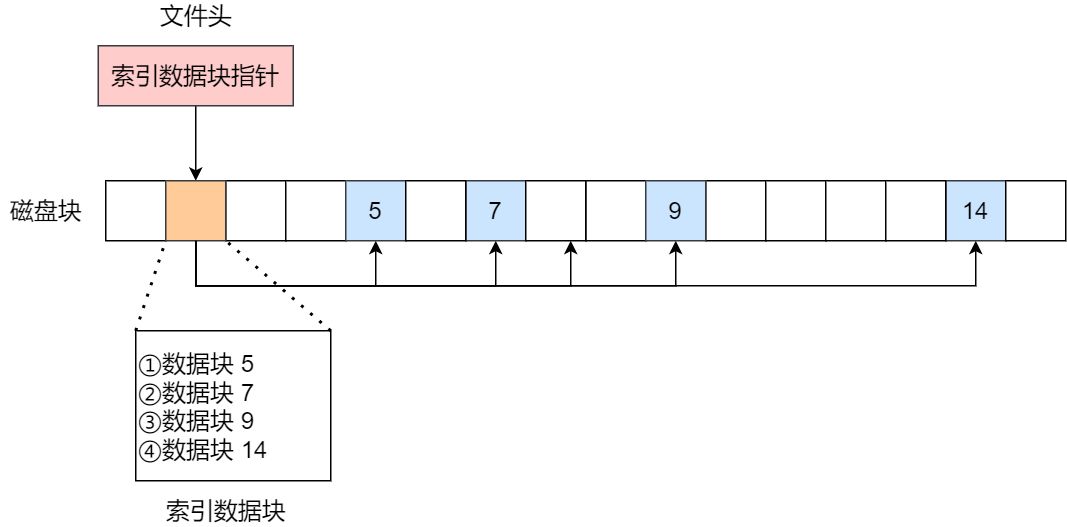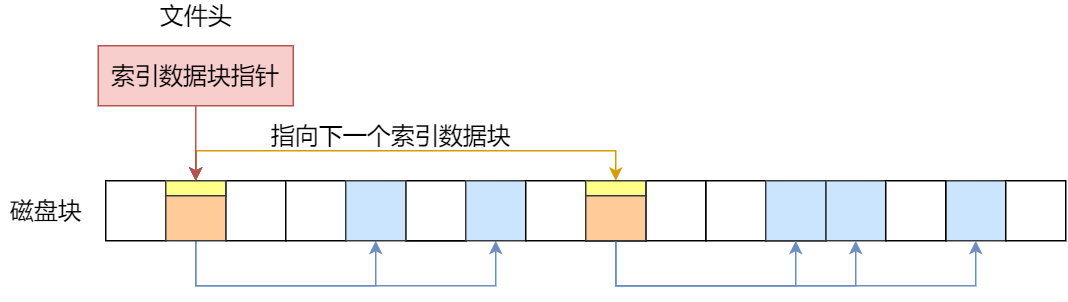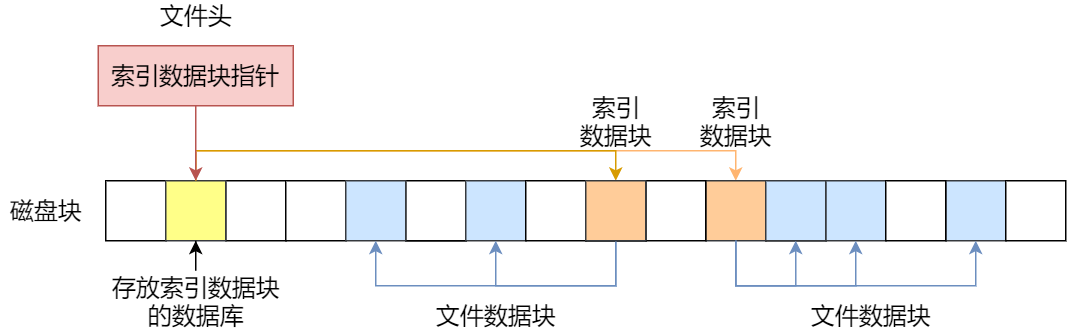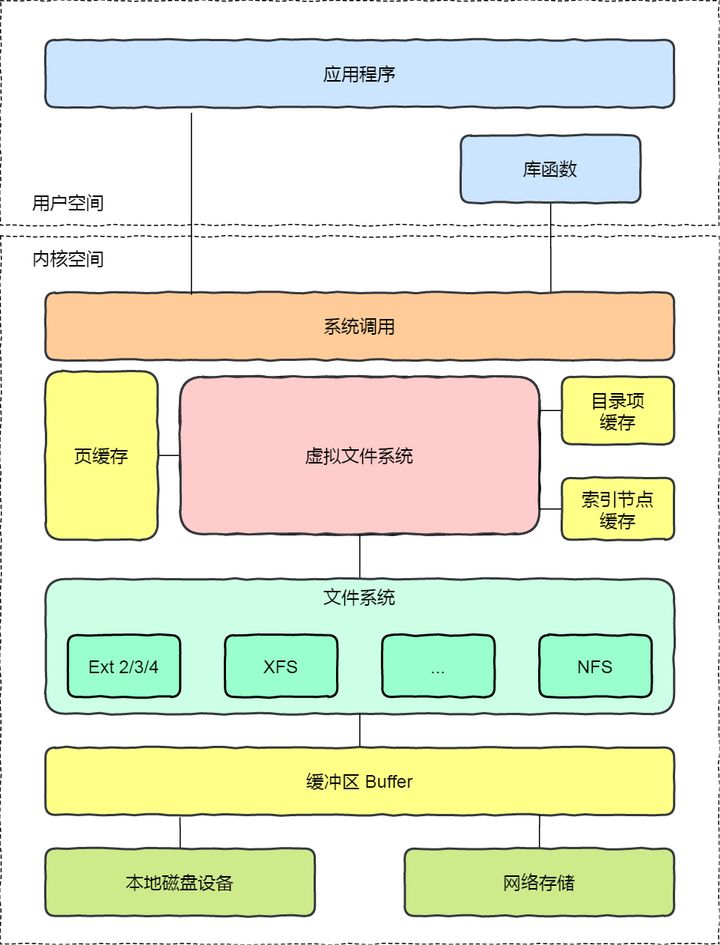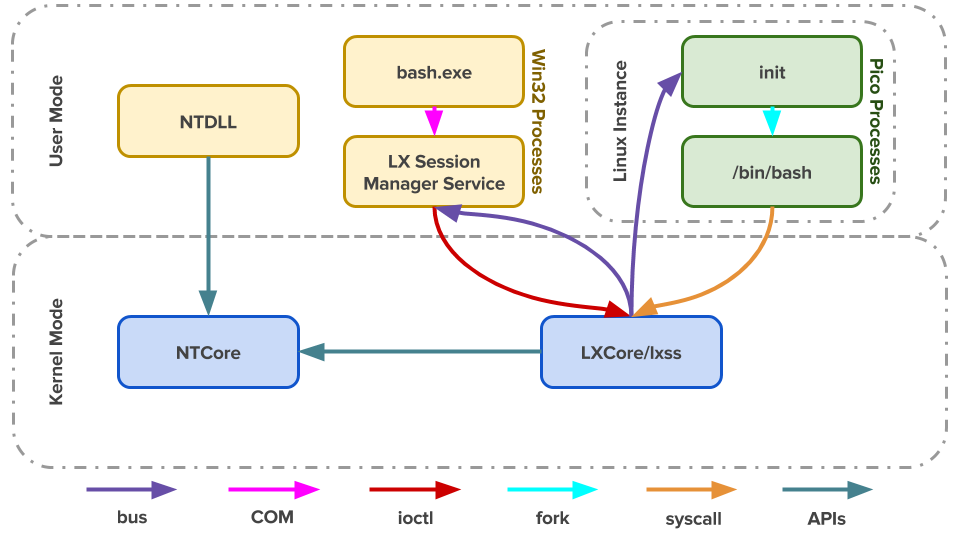Linux 文件系统配置
硬件
磁盘挂载
/etc/fstab
/etc/fstab:包含存储设备、文件系统信息,配置自动挂载
各种文件系统格式硬盘、分区、可移动设备、远程设备
(即mount参数存盘)
1 | <fs> <mountpoint> <type> <opts> <dump> <pass> |
<fs>:挂载设备/分区名/dev/sda:设备/分区名UUID=xxxxx:使用设备UUID值表示设备tmpfs:tmpfs分区,默认被设置为内存的一半(可在<opts>中添加size=2G指定最大空间)
- 所有设备/分区都有唯一UUID,由文件系统生成工具
mkfs.创建文件系统时生成
<mountpoint>:挂载点,路径名(文件夹)//boot
- 路径名中包含可以空格使用
\040(8进制)表示
<type>:文件系统类型ext2ext3reiserfsxfsjfsiso9660vfatntfsswaptmpfs:临时文件系统,驻留在交换分区、内存中- 提高文件访问速度,保证重启时自动清除这些文件
- 常用tmpfs的目录:
/tmp、/var/lock、/var/run
auto:由mount自动判断
<opts>:文件系统参数noatime:关闭atime特性- 不更新文件系统上inode访问记录,提高性能,否则 即使从缓冲读取也会产生磁盘写操作
- 老特性可以放心关闭,能减少loadcycle
- 包含
nodiratime
nodiratime:不更新文件系统上目录inode访问记录relatime:实时更新inode访问记录,只有记录中访问 时间早于当前访问才会被更新- 类似
noatime,但不会打断其他程序探测,文件在 上次访问后是否需被修改(的进程)
- 类似
auto:在启动、终端中输入$ mount -a时自动挂载noauto:手动挂载ro:挂载为自读权限rw:挂载为读写权限exec:设备/分区中文件可执行noexec:文件不可以执行sync:所有I/O将以同步方式进行async:所有I/O将以异步方式进行user:允许任何用户挂载设备,默认包含noexec,nosuid,nodev(可被覆盖)nouser:只允许root用户挂载suid:允许set-user/group-id(固化权限)执行set-user/group-id参见linux/shell/config_files
nosuid:不允许set-user/group-id权限位dev:解释文件系统上的块特殊设备nodev:不解析文件系统上块特殊设备umask:设备/分区中文件/目录默认权限掩码- 权限掩码参见
linux/kernel/file_system.md
- 权限掩码参见
dmask:设备/分区中目录默认权限掩码fmask:设备/分区中普通文件默认权限掩码nofail:设备不存在则直接忽略不报错- 常用于配置外部设备
defaults:默认配置,等价于rw,suid,exec,auto,nouser,async
<dump>:决定是否dump备份1:dump对此文件系统做备份0:dump忽略此文件系统
- 大部分用户没有安装dump,应该置0
<pass>:是否以fsck检查扇区,按数字递增依次检查(相同 则同时检查)0:不检验(如:swap分区、/proc文件系统)1:最先检验(一般根目录分区配置为1)2:在1之后检验(其他分区配置为2)
/etc/fstab是启动时配置文件,实际文件系统挂载是记录到/etc/mtab、/proc/mounts两个文件中根目录
/必须挂载,必须先于其他的挂载点挂载
文件系统配置
Ext 配置文件
/etc/mke2fs.conf
1 | [defaults] |